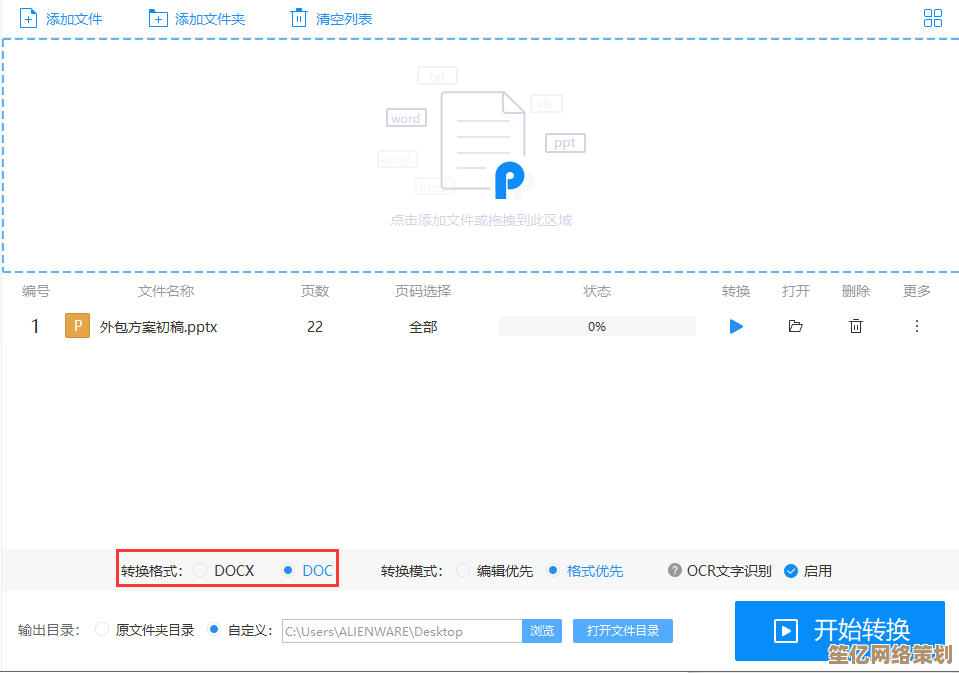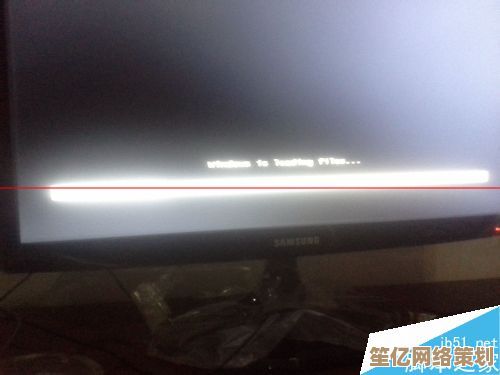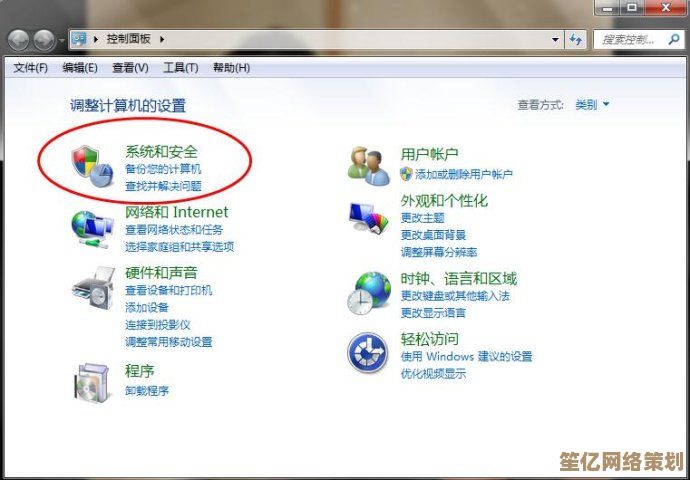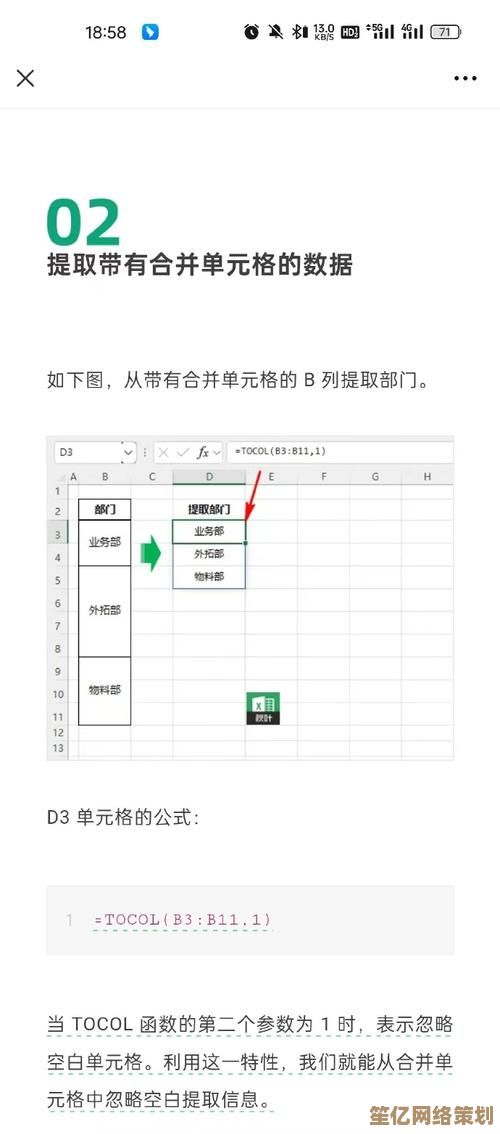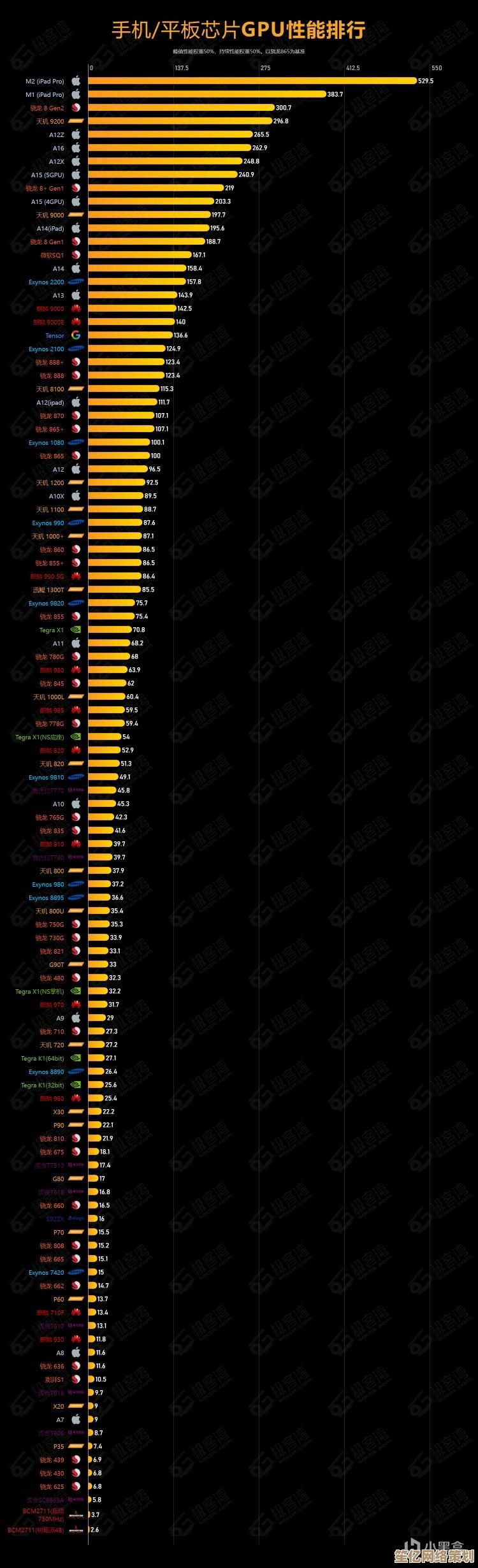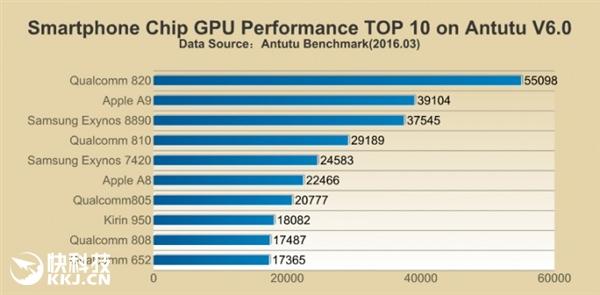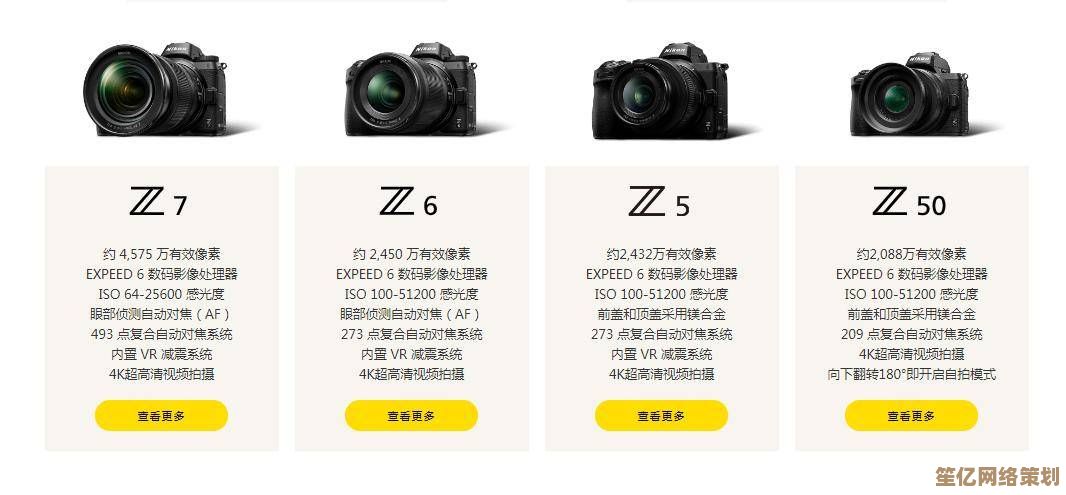手把手教你重装联想笔记本系统,从准备到完成的完整教程
- 问答
- 2025-10-05 10:12:19
- 1
一场既紧张又痛快的“大扫除”
说实话,第一次给我的联想小新Pro 13重装系统时,我慌得手心冒汗,倒不是怕把电脑搞坏——主要是里头存了半年的项目文件,万一丢了,老板估计得让我直接“毕业”,但系统卡得连浏览器开个标签都像老牛拉车,再不重装,我可能先被逼疯。
如果你也在用联想笔记本(不管是小新、拯救者还是ThinkPad),感觉它越来越慢,或者中了病毒、系统崩了,别急着找维修店花钱,自己重装系统没那么玄乎,就像给房间做大扫除,累是累点,但搞完神清气爽。
第一步:心态准备——先别急着怼U盘!
很多人一上来就找教程下载系统,结果步骤乱套,最后数据全没,我的经验是:先备份,再动手,比如我把工作文件塞进移动硬盘,还用网盘同步了桌面和文档(血泪教训:曾经因为没备份,丢过一整期视频素材)。
记得准备好联想官网的驱动下载页面(https://newsupport.lenovo.com.cn/driveList.html),重装后网卡可能没驱动,上不了网,到时候就得靠事先下载好的驱动包救命。
第二步:工具准备——别随便找个系统就往里灌!
我见过有人用那种“番茄花园”老盗版系统,装完弹窗广告比苍蝇还烦人。强烈建议用官方原版系统,去微软官网下个“Media Creation Tool”,做个U盘启动盘(推荐8G以上空U盘),过程全免费,而且纯净无捆绑。
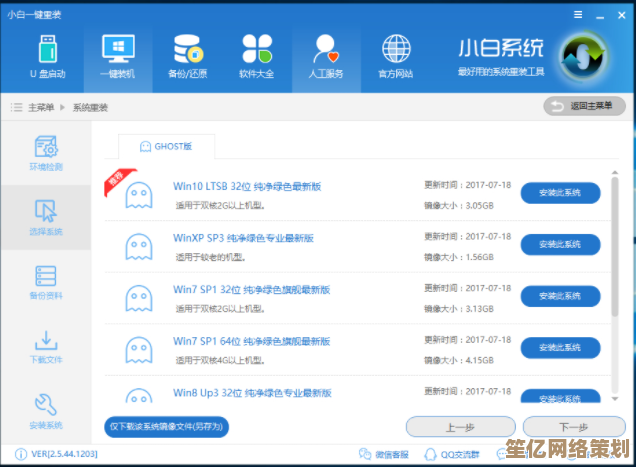
还有个细节:记下你的Windows激活密钥(如果你之前是正版),联想本一般自带数字许可,重装后自动激活,但保险起见我还是拍了照——毕竟谁想为激活码再折腾半小时?
第三步:动手安装——BIOS设置才是真正的“隐藏关卡”
开机按F2或F12进BIOS(联想机型键位不同,我的小新是狂按F2),这里界面全英文,别慌!找到“Boot”选项,把U盘设为第一启动项,之前我没注意Secure Boot选项,结果卡在启动界面干瞪眼…后来关了Secure Boot才顺利进去。
安装过程中系统会问“装哪个版本?”我选的是Windows 11家庭版(原厂自带)。重点:一定要选“自定义安装”,然后格式化系统盘! 不然旧系统文件会变成一堆垃圾占空间,这一步会清空C盘,所以备份啊兄弟!
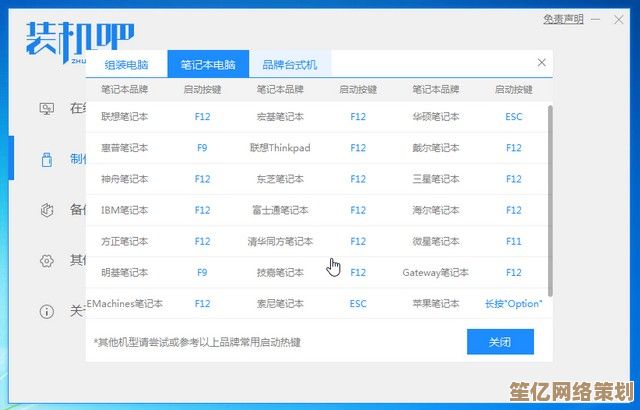
第四步:装完别嗨——驱动和优化才是持久战
系统装好了,但屏幕亮度调不了、WiFi连不上?正常!这时候提前下载的驱动派上用场,我先装网卡驱动,再让联想电脑管家自动检测其他驱动。别用第三方驱动软件! 之前试过某大师,差点给我塞个全家桶。
优化设置我一般会关掉不必要的开机自启项(比如某度网盘),再用磁盘清理删掉安装残留,联想本自带的软件(如Lenovo Vantage)建议装回来,调节风扇模式和电池充电策略挺实用。
最后唠两句:不完美,但值得
重装系统不是啥高端操作,但确实需要点耐心,我的第一次重装用了整整一下午,中间还因为手抖格式错了分区(幸好没数据),但现在熟练了,一小时搞定,甚至有点解压——看着电脑从卡顿到流畅,像给车换了新发动机。
如果你的联想本还在挣扎,不如趁周末试一次。搞砸了怎么办? 大不了抱去维修店——但多数时候,你比自己想象中靠谱得多。
(完)
本文由凤伟才于2025-10-05发表在笙亿网络策划,如有疑问,请联系我们。
本文链接:http://waw.haoid.cn/wenda/19952.html